Die besten Einstellungen zum Spielen von Mech Arena: Robot Showdown auf PC mit BlueStacks

Mech Arena: Robot Showdown ist ein brandneuer mobiler Arena-Shooter, der von demselben Team entwickelt wurde, das auch hinter dem massiven RAID: Shadow Legends. Und für ein Team mit ihrem Werdegang in der Industrie, würdest du erwarten, dass Mech Arena poliert und optimiert ist, und du hättest Recht. Das Spiel ist so konzipiert, dass es auf einer Vielzahl von Geräten mit exzellenter Leistung läuft, mit einer Bildrate, die auf ein Maximum von 90 FPS eingestellt werden kann, so dass die Nutzer ein seidenweiches Erlebnis genießen können.
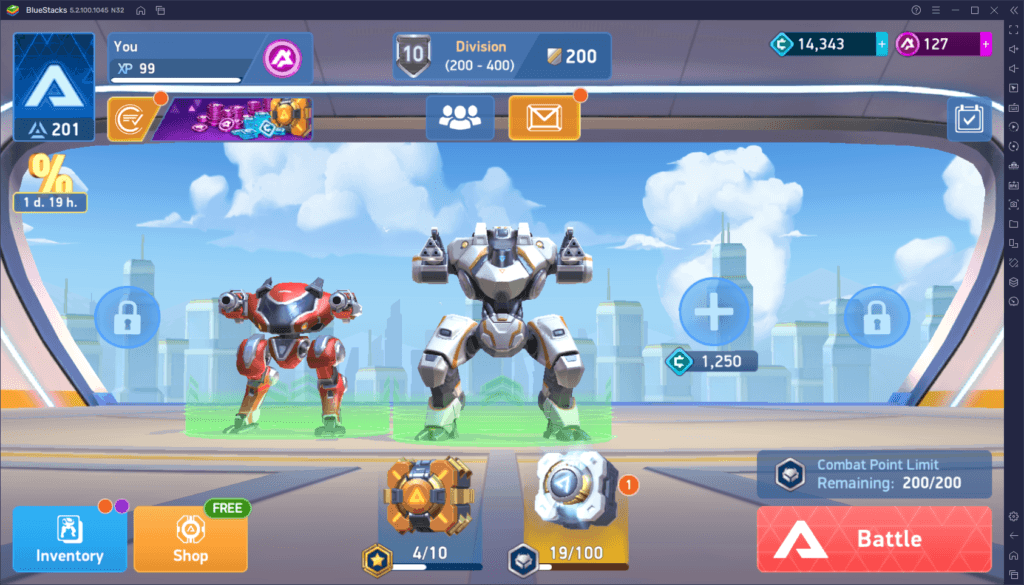
Doch trotz all dieser Optimierungen und der Bemühungen des Teams, das Spiel so gut wie möglich auf Handys laufen zu lassen, wird es immer noch eine große Anzahl von Nutzern geben, deren Geräte nicht in der Lage sein werden, 90 FPS zu erreichen und somit im Nachteil gegenüber Spielern sein werden, die bessere Handys haben. In einigen Fällen kann das Spiel auf älteren Geräten sogar unter 30 FPS fallen, was es für diese Nutzer fast unspielbar machen kann.
Du kannst Mech Arena: Robot Showdown jedoch einfach installieren und spielenauf dem PC mit BlueStacks und genieße dieses Spiel auf deinem großen Monitor, mit der besten Leistung und mit Zugang zu einer Vielzahl von Tools, um dein Gameplay zu verbessern. Aber bevor du die beste Erfahrung mit diesem Spiel auf dem PC machen kannst, musst du zuerst deine Tools und Einstellungen konfigurieren und optimieren.
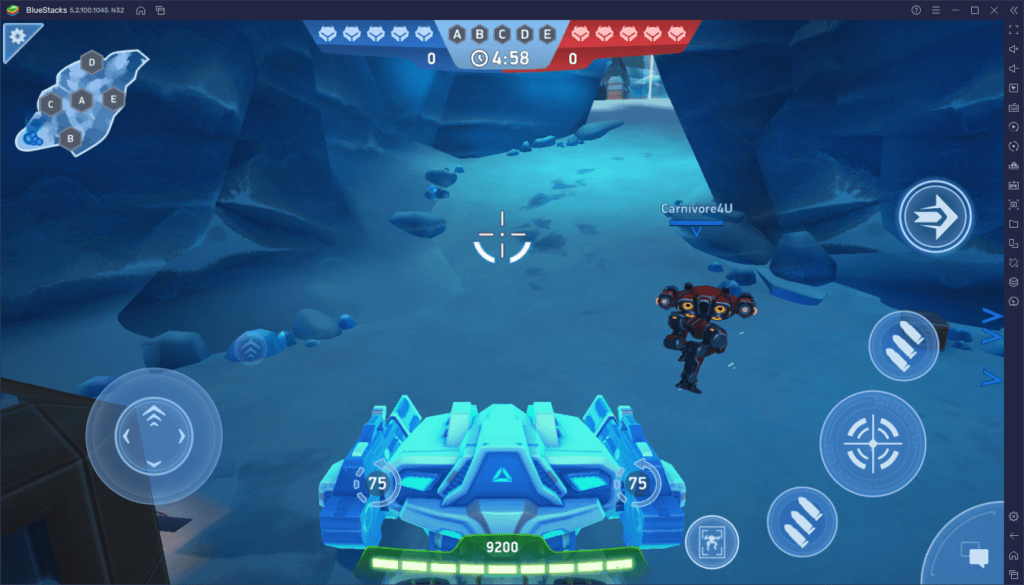
In diesem Leitfaden zeigen wir dir, wie du Mech Arena auf dem PC mit BlueStacks konfigurieren kannst, um die beste Leistung, Grafik und Steuerung zu erhalten, mit der du die Konkurrenz leicht übertrumpfen und deine Matches gewinnen kannst. Zu diesem Zweck empfehlen wir dir, falls du es noch nicht getan hast, einen Blick in unseren oben verlinkten BlueStacks Leitfaden für Mech Arena zu werfen, in dem du erfährst, wie du das Spiel auf deinem PC installieren kannst.
Konfigurieren und Einrichten der Tastatur- und Maussteuerung
Abgesehen von der Framerate ist ein weiterer wichtiger Aspekt in den meisten Shooter-Spielen die Steuerung. Insbesondere die Werkzeuge, die du benutzt, um deinen Mecha zu steuern und dich zu bewegen, werden offensichtlich deine Effektivität im Kampf bestimmen. Und in dieser Hinsicht kann das Spielen auf dem Handy deine Genauigkeit definitiv beeinträchtigen, da du dich oft auf die Touchscreen-Steuerung und virtuelle Tasten verlässt, um deinen Mecha zu steuern, was keinerlei Feedback gibt und ziemlich unangenehm zu handhaben ist.
Wenn du jedoch Mech Arena auf dem PC mit BlueStacks spielst, bekommst du Zugang zum Keymapping Tool, eine Funktion, mit der du deine eigene Tastatur- und Maussteuerung für jedes Handy erstellen und anpassen kannst. In diesem Sinne kannst du diesen Arena-Shooter mit deinen PC-Peripheriegeräten genießen, und zwar mit der verbesserten Genauigkeit und dem Komfort, den sie bieten.
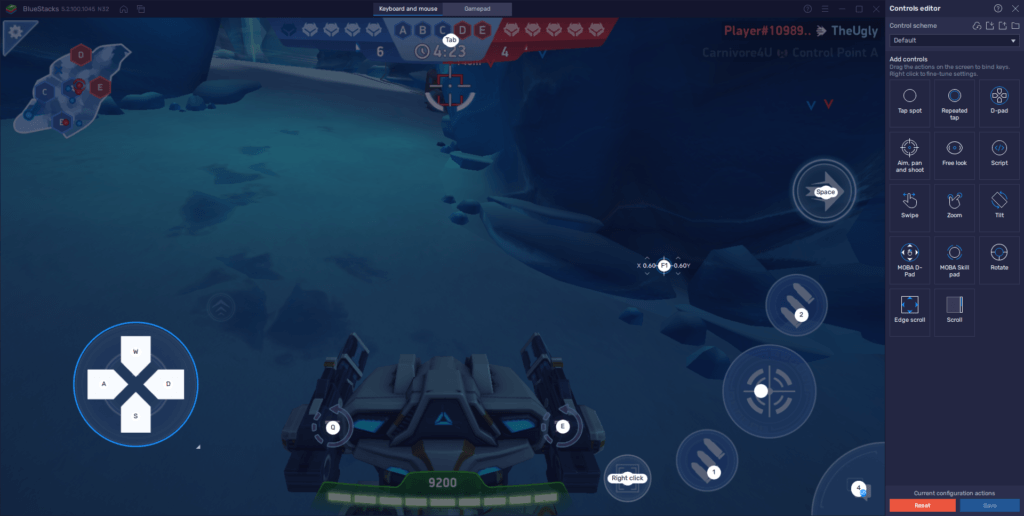
Während BlueStacks bereits über eine Standard-Tastatur- und Maussteuerung für Mech Arena verfügt, kannst du diese Einstellungen über das Keymapping Tool anpassen, indem du Strg + Shift + A drückst, während du im Spiel bist. In diesem neuen Bildschirm kannst du deine aktuellen Steuerelemente und ihre jeweiligen Bindungen visualisieren und sie auch anpassen, indem du auf eine beliebige Tastenkombination klickst und dann eine beliebige Taste drückst, um die Bindung zu ersetzen. Du kannst auch neue Funktionen zum bestehenden Schema hinzufügen, indem du neue Tastenkombinationen aus dem Panel ganz rechts ziehst und sie irgendwo auf dem Bildschirm fallen lässt.
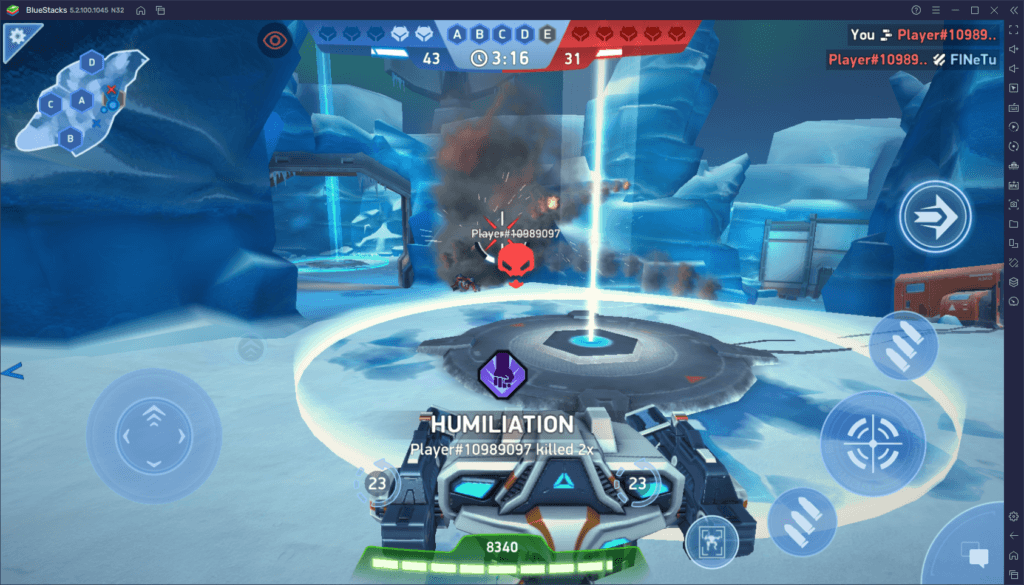
Wie man ein Gamepad in Mech Arena benutzt
Wenn du jedoch nicht der Typ Gamer bist, der gerne mit Maus und Tastatur spielt und ein viel komfortableres Gamepad zum Spielen von Mech Arena vorziehen würdest, dann hat BlueStacks alles für dich. Unser Android App Player bietet auch Gamepad-Unterstützung für dieses Arena-Shooter-Spiel, was bedeutet, dass du mit jedem kompatiblen Controller herumlaufen und schießen kannst. Und du kannst diese Gamepad-Steuerung sogar über das Keymapping Tool mit der gleichen Methode anpassen, wie oben erklärt, indem du auf den “Gamepad”-Button oben im Keymapping-Bildschirm klickst.
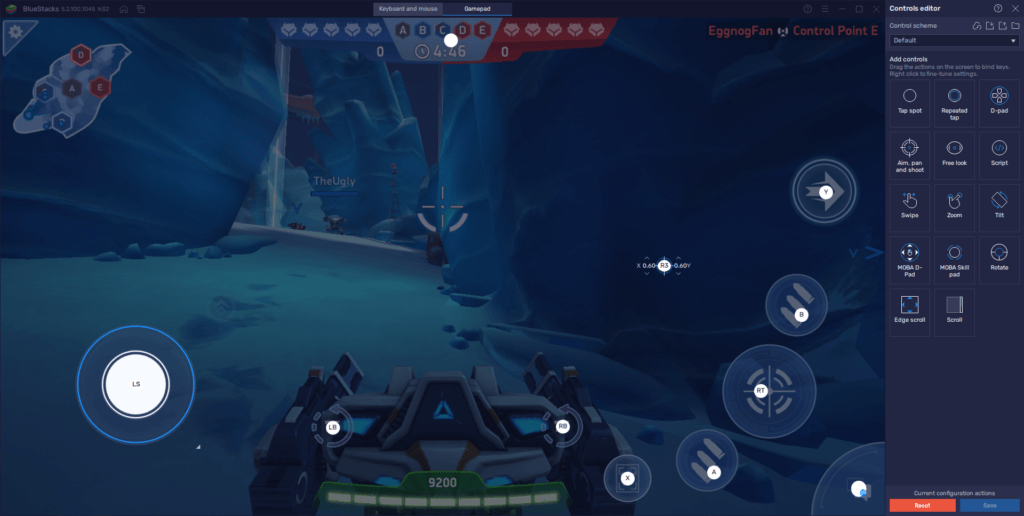
Die Gamepad-Unterstützung für dieses Spiel ist standardmäßig aktiviert. Alles, was du tun musst, um diese Funktion zu aktivieren, ist, einen kompatiblen Controller über USB oder Bluetooth anzuschließen, BEVOR du BlueStacks 5 startest. Wenn du das richtig gemacht hast, solltest du beim Hochfahren des Emulators eine Meldung erhalten, dass du ein Gamepad angeschlossen hast. Danach kannst du deinen Controller nahtlos in die Hand nehmen und mit dem Spielen beginnen, ohne jemals deine Maus und Tastatur berühren zu müssen.
Beachte jedoch, dass Mech Arena auch mit einem Gamepad ein mobiles Spiel ist, was bedeutet, dass du zwischen den Matches auf verschiedene Tasten klicken musst. Egal, ob du einen Mech anpassen oder auf ein anderes Feature zugreifen möchtest, es kann sein, dass du mit deinem Controller durch eine Vielzahl von Menüs navigieren musst.
Wenn dies der Fall ist und du zwischen den Matches nicht wieder zur Maus wechseln willst, kannst du jederzeit die Start/Options-Taste auf deinem Controller drücken, um den Mauszeiger zu entsperren und mit dem rechten Stick zu steuern. Wenn diese Funktion aktiviert ist, kannst du X/A drücken, um auf den Bildschirm zu “klicken”, so dass du auch mit deinem Gamepad durch die Menüs navigieren kannst. Denke nur daran, Start/Optionen erneut zu drücken, wenn du im Match bist, um deinen Cursor zu sperren und deinen Mech wieder mit dem rechten Stick zu bewegen.
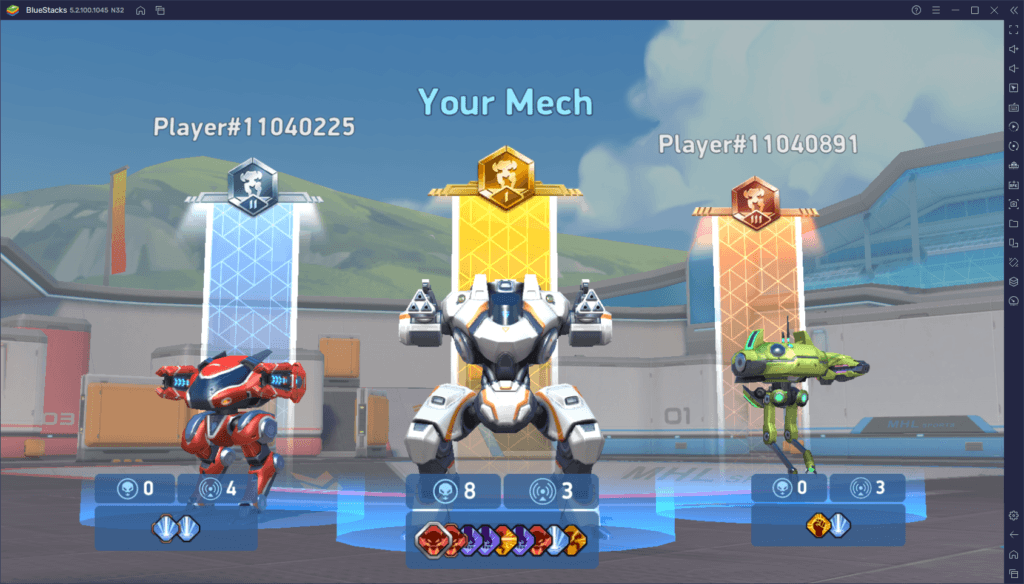
Wenn die beste Leistung und Grafik nicht genug Grund war, um Mech Arena: Robot Showdown auf dem PC mit BlueStacks zu spielen, dann wirst du es sicherlich auch wegen der hervorragenden Steuerung mit Maus und Tastatur oder sogar deinem Gamepad tun wollen. Und jetzt, wo du weißt, wie du die beste Erfahrung mit diesem Spiel auf dem PC bekommst, bist du bereit, da rauszugehen und ein paar Robutts zu treten.
















